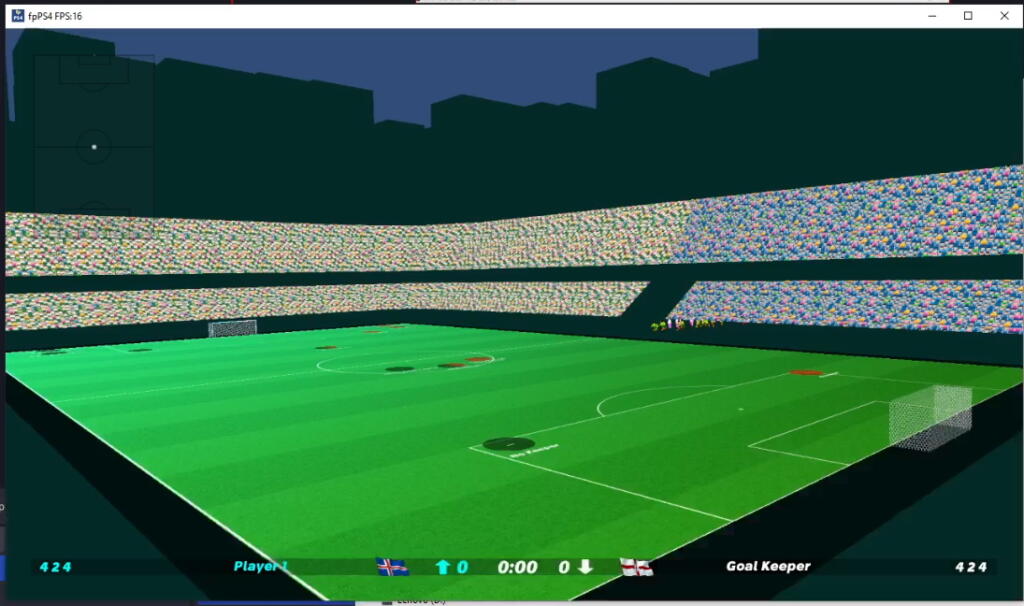
Wir haben fpPS4 zuletzt vor etwa einem Monat erwähnt. Entwickler Red-Prig hat seitdem Updates für den PS4-Emulator bereitgestellt, der sich langsam aber sicher zum „besten“ PS4-Emulator auf dem Markt entwickelt. Es wurden vielversprechende Neuigkeiten geteilt, mit einem 3D-Titel, der kürzlich endlich die „In-Game“-Phase erreicht hat.
Seien Sie jedoch nicht zu aufgeregt, es ist im Moment noch sehr früh für PS4-Emulatoren und es gibt noch sehr wenige spielbare Titel. Nichtsdestotrotz wurden bisher 41 Spiele als spielbar auf fpPS4 bestätigt, eine ziemlich gute Zahl.
Was ist fpPS4
fpPS4 ist ein PS4-Emulator für Windows x64, genauer gesagt eine „PS4-Kompatibilitätsschicht (Emulator) auf Free Pascal“. Laut dem Entwickler ist dieses Projekt zum Spaß gemacht und befindet sich erst in der Anfangsphase.
Auf FpPS4 laufen bereits einige kommerzielle Spiele. Die Kompatibilitätsliste zeigt jetzt 41 Spiele als „spielbar“ (28 kommerzielle Spiele, 13 Homebrew-Spiele) und 20 weitere, die „ingame“ gehen (was zu diesem Zeitpunkt bedeutet, dass sie höchstwahrscheinlich bahnbrechende Probleme haben). Zu den spielbaren Spielen gehören Sonic Mania, Super Meat Boy, Undertale, 10 Second Ninja X, Uncanny Valley, Asdivine Hearts und Shutshimi. Sie benötigen jedoch eine anständige GPU, um spielbare Frameraten zu erzielen.
Die Kompatibilitätsliste von fpPS4 wird erweitert
Es ist klar, dass der Emulator zu diesem Zeitpunkt durchaus in der Lage ist, 2D-Spiele für die PS4 auszuführen, aber immer noch Probleme mit der 3D-Funktionalität hat. Dino Dinis Kick Off Revival, ein 3D-Spiel, wird jedoch jetzt als „Ingame“ kategorisiert. Wie Sie im Video unten sehen werden, ist es aus technischer Sicht großartig, aber noch nicht wirklich in einem spielbaren Zustand 🙂
Wie man fpPS4 kompiliert
Obwohl der Github ein automatisiertes Build-Setup für jeden Commit hat (siehe Download-Links unten), möchten Sie fpPS4 vielleicht selbst kompilieren, wenn Sie daran interessiert sind, bei dem Projekt zu helfen. Dafür:
- Holen Sie sich den Quellcode aus dem Trunk-Zweig ( hier archivieren oder git verwenden)
- Laden Sie fpcupdeluxe hier herunter.
- Installieren Sie von fpcupdeluxe aus die neueste Version von Free Pascal (wählen Sie „trunk“) und Lazarus („stable“)
- Installieren Sie von fpcupdeluxe aus die neueste Version von Free Pascal (wählen Sie „trunk“) und Lazarus („stable“)
- Führen Sie Lazarus über die erstellte Desktop-Verknüpfung aus
- Öffnen Sie fpPS4.lpr in Lazarus (wenn Sie gefragt werden, ob Sie es als Projekt öffnen möchten, sagen Sie „Ja“)
- Wählen Sie Ausführen > Erstellen aus
fpPS4 herunterladen
- Sie können den neuesten Build hier herunterladen (scrollen Sie nach unten zu „Artefakte“)
- Möglicherweise benötigen Sie auch zusätzliche Dateien, die manchmal online kursieren. Zecoxao hat ein Archiv mit allem geteilt, um Ihnen hier den Einstieg zu erleichtern.
Um fpPS4 auszuführen, geben Sie fpps4 -e C:mygameeboot.bin ein (ersetzen Sie C:mygameeboot.bin durch den tatsächlichen Speicherort Ihres entschlüsselten eboot)
Minimale Systemvoraussetzungen
- Betriebssystem: Windows 7 SP1 x64 und höher
- CPU: x64, AVX2-Unterstützung
- GPU: Vulkan-API-Unterstützung
Steuerungslayout
| PS4-Gamepad-Taste | Tastaturtaste |
|---|---|
| Linker Stab hoch | W |
| Linker Stick Links | EIN |
| Linker Stick nach unten | S |
| Linker Stick rechts | D |
| Rechter Stick nach oben | ich |
| Rechter Stick links | J |
| Rechter Stick nach unten | K |
| Rechter Stick rechts | L |
| OPTIONEN | Eintreten |
| Dpad nach oben | Pfeil nach oben |
| Steuerkreuz links | Pfeil nach links |
| Steuerkreuz nach unten | Pfeil nach unten |
| Dpad rechts | Pfeil rechts |
| Dreieck | Ziffernblock 8 |
| Quadrat | Ziffernblock 4 |
| Kreuz | Ziffernblock 2 |
| Kreis | Ziffernblock 6 |
| L1 | Q |
| L2 | TAB |
| L3 | Z |
| R1 | E |
| R2 | R |
| R3 | C |